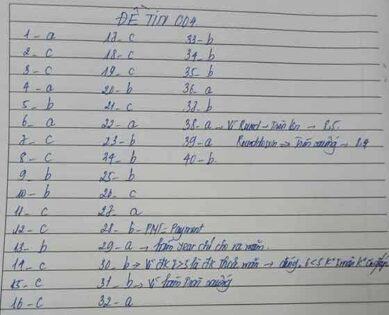Phím tắt là các phím hoặc tổ hợp phím cung cấp cách thay thế để thực hiện tác vụ nào đó mà bạn thường thực hiện bằng chuột Các phím tắt trong windows (cách hệ thống rất dễ nhớ) -ôn thi công chức thuế.

Nội dung chính:
Word
1. Ctrl A Bôi đen toàn bộ
Ctrl PageUp, PageDown Di chuyển giữa các Sheet
2. Các phím chức năng:
F1: Hiển thị trợ giúp
F2: Đưa con trỏ vào trong ô
F3: Dán tên khối vào công thức
F4: Lặp lại thao tác lệnh trước cho những ô bôi đen
F5: Tìm trang
F6: Di chuyển đến phần cửa sổ kế tiếp
F7: Kiểm tra chính tả tiếng Anh
F8: Móc nối ô
F9: Thực hiện phép tính
F10: Chọn thanh thực đơn
ALT + Các phím khác:
Alt + D: Vào thực đơn Data
Alt + F: Vào thực đơn File
tương tự cho Edit, Insert, Format…
Alt+ =: Tính tổng
CTRL + Các phím khác:
Ctrl + A: Bôi đen toàn bộ bảng tính
Ctrl + B: Chữ đậm
Ctrl + R: Tự động sao chép ô bên trái sang ô bên phải
Ctrl + 0: Ẩn cột
Ctrl + 1: Mở hộp định dạng ô
Ctrl + 9: Ẩn hàng
Ctrl + F9: Thu nhỏ màn hình file
Ctrl + -: Mở hộp thoại Delete hoặc xóa hàng, cột
Tắt – mở đánh không ra chữ
Shift + ctrl + H
Mở một tài liệu mới
Ctrl + N
Mở một tài liệu đã có
Ctrl + O
Cất tài liệu vào đĩa hiện thời (ghi)
Ctrl + S
Ghi tài liệu với tên khác (Save As)
F12
Cắt tài liệu khi bôi đen
Ctrl + X
Coppy tài liệu khi bôi đen
Ctrl + C
Dán văn bản vào vị trí con trỏ
Ctrl + V
Hồi phục văn bản khi bị xoá nhầm
Ctrl + Z
Căn lề trái
Ctrl + L
Căn lề phải
Ctrl + R
Căn giữa
Ctrl + E
Căn đều 2 bên
Ctrl + J
Tạo khoảng cách đơn giữa các dòng
Ctrl + 1
Tạo khoảng cách một dòng rưỡi giữa các dòng
Ctrl + 5
Tạo khoảng cách đôi giữa các dòng
Ctrl + 2
Xem tài liệu trước khi in
Ctrl + F2
In nhanh tài liệu
Ctrl + P
Chọn phông chữ
Ctrl + D
Bôi đen toàn bộ văn bản
Ctrl + A
Nhảy đến trang cuối cùng
Shift + G
Nhảy đến trang số
Ctrl + G
Tăng lề đoạn văn
Ctrl + M
Bỏ tăng lề đoạn văn
Ctrl + shift + M
Tắt mở chữ đậm
Ctrl + B
Tắt mở chữ nghiêng
Ctrl + I
Tắt mở chữ gạch chân
Ctrl + U
Đánh chỉ số dưới
Ctrl + =
Đánh chỉ số trên
Ctrl + shift + =
Tắt mở chữ gạch chân đơn
Ctrl + shift + W
Tắt mở chữ gạch chân kép
Ctrl + shift + D
In hoa to
Ctrl + shift + K
In hoa cả
Ctrl + shift + A
Trở về phông chữ ban đầu
Ctrl + shift + Z
Đổi phông chữ
Ctrl + shift + F
Đổi cỡ chữ
Ctrl + shift + P
Tăng lên một cỡ chữ
Ctrl + shift + >
Giảm xuống một cỡ chữ
Ctrl + shift +<
Phóng to chữ khi được bôi đen
Ctrl +]
Giảm cỡ chữ khi được bôi đen
Ctrl + [
Đóng tài liệu
Ctrl + F4 hoặc ctrl + W
Thoát chương trình
Alt + F4
Mở lớn cửa sổ tài liệu ra toàn màn hình
Ctrl + F10
Khôi phục nhanh văn bản bị xoá nhầm
Ctrl + Z
Chèn thời gian vào văn bản
Alt + shift + T
Chèn ngày tháng năm vào văn bản
Alt + shift + D
Chuyển chế độ gõ tiếng việt, tiếng anh
Alt + Z
Muốn ra thực đơn
Alt + tên chữ cái đầu thực đơn
Muốn mở hộp thoại
Alt + tên chư cái + tên chữ cái hộp thoại
CTRL + SHIFT + Các phím khác:
Ctrl + Shift + F: Hiện danh sách fông chữ
Ctrl + Shift + P: Hiện danh sách cỡ chữ
Ctrl + Shift + 0: Bỏ ẩn cột
Ctrl + Shift + 2: Định dạng theo thời gian
Ctrl + Shift + 3: Định dạng theo ngày, tháng
Ctrl + Shift + 4: Định dạng theo đơn vị tiền tệ
Ctrl + Shift + 5: Định dạng theo %
Ctrl + Shift + 9: Bỏ ẩn hàng
Ctrl + Shift + Mũi tên xuống: Bôi đen toàn bộ cột
Ctrl + Shift + Mũi tên sang phải: Bôi đen toàn bộ dòng
Định dạng dữ liệu:
Ctrl + Shift + ~: Chọn dạng số tự nhiên
Ctrl + Shift + $: Chọn dạng tiền tệ với hai số thập phân
Ctrl + Shift + %: Chọn dạng phần trăm làm tròn
Ctrl + Shift + !: Chọn dạng số với hai số thập phân và dấu cách ba số
Ctrl + Shift + &: Đóng khung các cạnh ngoài
Làm việc trong ô hoặc trên thanh công thức:
F2: Vào chế độ hiệu chỉnh ô
F3: Dán tên khối vào công thức
F9: Thực hiện phép tính
Alt + =: Chèn công thức tính tổng tự động (AutoSum)
Ctrl + Shift + ” : Copy giá trị từ ô phía trên vào ô hiện hành
Ctrl + ` : Chuyển đổi giữa hai trạng thái, hiện thị giá trị ô và hiển thị công thức ô
Ctrl + ‘ : Copy công thức từ ô phía trên vào ô hiện hành
3. Shift spacebar bôi đen dòng
Ctrl + chèn dòng hoặc cột
Ctrl – xóa dòng hoặc cột
Ctrl ; Chèn ngày tháng hiện hành
Alt = lệnh Sum
4. Các tổ hợp phím windows
– Mở menu Start: nhấn phím Windows
– Truy cập Taskbar với nút đầu tiên được chọn: Windows + Tab
– Mở hộp thoại System Properties: Winndows + Pause
– Mở Windows Explorer: Windows + E
– Thu nhỏ / phục hồi các cửa sổ: Windows + D
– Thu nhỏ tất cả các cửa sổ đang mở: Windows + M
– Hủy bỏ việc thu nhỏ các cửa sổ đang mở: Shift + Windows + M
– Mở hộp thoại Run: Windows + R
– Mở Find: All files: Windows + F
– Mở Find: Computer: Ctrl + Windows + F
Làm việc với Desktop, My Computer và Explorer:
– Mở phần trợ giúp chung: F1
– Đổi tên thư mục được chọn: F2
– Mở hộp thoại tìm file trong thư mục hiện hành: F3
– Cập nhật lại nội dung cửa sổ My Computer và Explorer: F5
– Xóa mục được chọn và đưa vào Rycycle Bin: Del (Delete)
– Xóa hẳn mục được chọn, không đưa vào Rycycle Bin: Shift + Del (Shift + Delete)
– Hiển thị menu ngữ cảnh của mục được chọn: Shift + F10
– Hiển thị hộp thoại Properties của mục được chọn: Alt + Enter
– Mở menu Start: Ctrl + Esc
– Chọn một mục từ menu Start: Ctrl + Esc, Ký tự đầu tiên (Nếu là phần trên của menu) hoặc Ký tự gạch chân (Nếu ở phần dưới của menu) thuộc tên mục được chọn.
– Đóng một chương trình đang bị treo: Ctrl + Alt + Del, Enter
Làm việc với Windows Explorer:
– Mở hộp thoại Goto Folder: Ctrl + G hoặc F4
– Di chuyển qua lại giữa 2 khung và hộp danh sách folder của cửa sổ Explorer: F6
– Mở folder cha của folder hiện hành: Backspace
– Chuyển đến file hoặc folder: Ký tự đầu của tên file hoặc folder tương ứng
– Mở rộng tất cả các nhánh nằm dưới folder hiện hành: Alt + * ( * nằm ở bàn phím số)
– Thu gọn tất cả các nhánh nằm dưới folder hiện hành: Alt + – (dấu – nằm ở bàn phím số)
– Mở rộng nhán hiện hành nếu có đang thu gọn, ngược lại chọn Subfolder đầu tiên: right
– Thu gọn nhánh hiện hành nếu có đang mở rộng, ngược lại chọn folder cha: left
Làm việc với cửa sổ:
– Chuyển đổi giữa các cửa sổ tài liệu: Ctrl + F6
– Chuyển đổi giữa các cửa sổ tài liệu (theo chiều ngược lại): Ctrl + Shift + F6
– Thu nhỏ cửa sổ tài liệu hiện hành: Ctrl + F9
– Phóng lớn cửa sổ tài liệu hiện hành: Ctrl + F10
– Thu nhỏ tất cả các cửa sổ: Ctrl + Esc, Alt + M
– Thay đổi kích thước cửa sổ: Ctrl + F8, Phím mũi tên, Enter
– Phục hồi kích thước cửa sổ tài liệu hiện hành: Ctrl + F5
– Đóng cửa sổ tài liệu hiện hành: Ctrl + W
– Di chuyển cửa sổ: Ctrl + F7, Phím mũi tên, Enter
– Sao chép cửa sổ hiện hành vào vùng đệm: Alt + Print Screen
– Chép toàn bộ màn hình vào vùng đệm: Print Screen
– Chuyển đổi giữa các chương trình và folder đang mở: Alt + Tab
– Chuyển đổi giữa các chương trình và folder đang mở (theo chiều ngược lại): Alt + Shift + Tab
– Chuyển đổi giữa các chương trình đang chạy: Alt + Esc
– Chuyển đổi giữa các chương trình đang chạy (theo chiều ngược lại): Alt + Shoft + Esc
– Mở menu điều khiển của chương trình hoặc folder cửa sổ hiện hành: Alt + SpaceBar
– Mở menu điều khiển của tài liệu hiện hành trong một chương trình: Alt + –
– Đóng chương trình đang hoạt động: Alt + F4
Làm việc với hộp thoại:
– Mở folder cha của folder hiện hành một mức trong hộp thoại Open hay Save As: BackSpace
– Mở hộp danh sách, ví dụ hộp Look In hay Save In trong hộp thoại Open hay Save As (Nếu có nhiều hộp danh sách, trước tiên phải chọn hộp thích hợp): F4
– Cập nhật lại nội dung hộp thoại Open hay Save As: F5
– Di chuyển giữa các lựa chọn: Tab
– Di chuyển giữa các lựa chọn (theo chiều ngược lại): Shift + Tab
– Di chuyển giữa các thẻ (tab) trong hộp thoại có nhiều thẻ, chẳng hạn hộp thoại Display Properties của Control Panel (Settings Control Panel): Ctrl + Tab
– Di chuyển giữa các thẻ theo chiều ngược lại: Ctrl + Shift + Tab
– Di chuyển trong một danh sách: Phím mũi tên
– Chọn hoặc bỏ một ô kiểm (check box) đã được đánh dấu: SpaceBar
– Chuyển đến một mục trong hộp danh sách thả xuống: Ký tự đầu tiên của tên mục
– Chọn một mục; chọn hay bỏ chọn một ô kiểm: Alt + Ký tự gạch dưới thuộc tên mục hoặc tên ô kiểm
– Mở hộp danh sách thả xuống đang được chọn: Alt + down
– Đóng hộp danh sách thả xuống đang được chọn: Esc
– Hủy bỏ lệnh đóng hộp thoại: Esc
Phím tắt thông dụng
Bật/tắt chế độ mở rộng toàn màn hình Full Screen F11
Chuyển tới các vị trí khác nhau như Address Bar, nút Refresh, Search Box và các biểu tượng trên trang web TAB
Tìm kiếm từ hoặc cụm từ trên trang CTRL + F
Mở trang hiện tại trên một cửa sổ mới CTRL + N
In trang CTRL + P
Chọn toàn bộ các đối tượng trên trang CTRL + A
Thu nhỏ màn hình CTRL + –
Phóng to màn hình CTRL + +
Chế độ màn hình 100% CTRL + 0
Phím tắt điều hướng
Về trang chủ ALT + HOME
Trở lại trang trước ALT + mũi tên trái
Trở lại trang sau ALT + mũi tên phải
Refresh F5
Refresh và xóa cache CTRL + F5
Ngừng load trang ESC
Phím tắt cho Favorites
Mở Favorites CTRL + I
Mở Favorites như một phần của cửa sổ hiện thời CTRL + SHIFT + I
Quản lý Favorites CTRL + B
Thêm trang hiện tại vào Favorites CTRL + D
Mở Feeds CTRL + J
Mở Feeds như một phần của cửa sổ hiện thời CTRL + SHIFT + J
Mở History CTRL + H
Mở History như một phần của cửa sổ hiện thời CTRL + SHIFT + H
Phím tắt với Tab
Mở link trên một tab mới kế tiếp tab hiện thời CTRL + chuột trái
Mở link trên một tab mới đứng trước tab hiện thời CTRL + SHIFT + chuột trái
Đóng tab (sẽ đóng cả cửa sổ nếu đang chỉ có một tab được mở) CTRL + W
Mở chế độ xem Quick Tab CTRL + Q
Mở tab mới CTRL + T
Chọn tab tiếp theo CTRL + TAB
Chọn lại tab đứng trước CTRL + SHIFT + TAB
Phím tắt với Address Bar
Chọn Address Bar ALT + D
Mở một địa chỉ website đã đánh trong Address Bar trên một tab mới ALT + ENTER
Xem toàn bộ danh sách địa chỉ đã vào trước đó F4
Phần Instant Search (Tìm kiếm tức thời)
Chọn ô Instant Search CTRL + E
Xem danh sách các nhà cung cấp dịch vị tìm kiếm CTRL + DOWN
Mở kết quả tìm kiếm trong một tab mới ALT + ENTER
– F1 : Trợ giúp
– F2 : Thay đổi tên của 1 shortcut hay 1 file nào đấy
– F3 : Tìm kiếm
– Alt + Tab : Chuyển cửa sổ giữa các ứng dụng đang chạy
– Alt + Shift + Tab : Chuyển về cửa sổ ứng dụng trước khi ấn Alt + Tab
– Alt + Print Screen : Chụp hình cửa sổ đang sử dụng
– Alt + Esc : Chuyển qua lại các ứng dụng đang nằm trong TaskBar
– Alt + F4 : Đóng ứng dụng
– Alt + Enter : Mở properties của ứng dụng đang chạy
– Alt + Space : Tương đương với việc click vào Icon bên trên cùng mỗi ứng dụng
– Ctrl + Esc : Tương đương với việc click vào nút Start
– Ctrl + Shift + ESC : Mở Task Manager
– Ctrl + Z : Undo
– Ctrl + Alt + Del : Mở Task Manager
– Shift + F10 : Tương đương với click chuột phải
– Shift + Del : Xóa hẳn shortcut / file mà không đưa vào Thùng rác
– Giữ chặt Shift khi cho đĩa CD vào thì sẽ ko chạy Autorun
WindowsKey
WindowsKey (viết tắt là WK) – Phím nằm giữa Ctrl trái và Alt trái. Có rất nhiều tổ hợp phím tắt gắn liền với nút WK này
WK + D : Thu nhỏ tất cả ứng dụng (tương đương với ấn vào biểu tượng Show Desktop), ấn thêm 1 lần nữa thì sẽ mở khôi phục lại trạng thái trước khi ấn WK + D
– WK + M : Thu nhỏ các ứng dụng
– WK + Shift + M : Ngược lại với WK + M, mở to hết các ứng dụng
– WK + E : Mở Microsoft Explorer
– WK + Tab : Chuyển qua lại các ứng dụng dưới Taskbar
– WK + F : Tìm kiếm File
– WK + Ctrl + F : Tìm kiếm File
– WK + F1 : Hiển thị trợ giúp của Windows (Bình thường thì chỉ cần ấn F1, nhưng khi đang ở trong 1 ứng dụng khác ấn F1 thường ra Help của ứng dụng đó chứ ko ra Help của Windows)
– WK + R : Mở hộp thoại Run
– WK + Pasue : Mở System Properties
– WK + U : Mở Utility Manager
– WK + L : Khóa máy tính lại
Các phím tắt trên máy tính,
Các phím tắt trên máy tính Win 10,
Các phím tắt trong Win 7,
Các phím tắt trong Excel,
Phím tắt trong Microsoft Office,
Các phím tắt trên laptop Dell,
tổ hợp phím window + l,